时间:2019-08-02 16:30:23 作者:mingzhen 来源:系统之家 1. 扫描二维码随时看资讯 2. 请使用手机浏览器访问: https://m.xitongzhijia.net/xtjc/20190802/160928.html 手机查看 评论 反馈
Excel是我们经常使用的办公室软件之一,他的功能强大,其中有一项功能就是P图,那你知道Excel怎么更换照片背景颜色的吗?接下来我们一起往下看看Excel更换照片背景颜色的方法吧。
方法步骤
1、首先打开Excel,【插入】-【图片】将你的证件照导入到表格中;

2、这里要注意的是2013版本的2007版本的处理步骤不同,下面来分别讲下不同版本的操作步骤;
2007版本:
1、在图片格式的栏中选择【重新着色】-【设置透明色】;

2、然后用鼠标左键点击一下照片的背景底色,直到背景色消失;

3、回到【开始】界面,使用【填充】选项选择你需要的背景颜色填充即可。

2013版本:
1、在格式选项中,我们点击背景消除;
2、接下来excel自动识别背景,识别不清楚的我们可以选择选择要保留或者删除的位置,相当于一个抠图的过程,但是相对来说比较简单一些,选择不需要删除的人物部分,Excel自动识别然后删除不需要的背景;
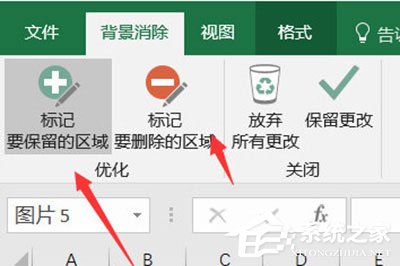
3、最后还是回到【开始】界面,使用【填充】选项选择你需要的背景颜色填充。
以上就是Excel怎么更换照片背景颜色的全部内容,按照以上的方法操作,你就能轻松的掌握Excel更换照片背景颜色的方法了。
发表评论
共0条
评论就这些咯,让大家也知道你的独特见解
立即评论以上留言仅代表用户个人观点,不代表系统之家立场